पीसीवर बारकोड कसे स्कॅन करावे: एक व्यापक मार्गदर्शक

1. बारकोड आणि बारकोड स्कॅनर समजून घेणे
पद्धतींमध्ये जाण्यापूर्वी, बारकोड आणि बारकोड स्कॅनरची मूलभूत माहिती समजून घेणे महत्त्वाचे आहे. बारकोड हे डेटाचे मशीन-वाचनीय व्हिज्युअल प्रतिनिधित्व आहेत. ते विविध स्वरूपांमध्ये येतात, यासह:
- UPC (युनिव्हर्सल प्रॉडक्ट कोड): सामान्यतः किरकोळ मध्ये वापरले.
- EAN (युरोपियन लेख क्रमांक): UPC प्रमाणेच, परंतु जगभरात वापरले जाते.
- QR कोड (क्विक रिस्पॉन्स कोड): द्विमितीय बारकोड जे अधिक माहिती साठवतात.
बारकोड स्कॅनर, दुसरीकडे, अशी उपकरणे आहेत जी बारकोड वाचतात आणि डीकोड करतात. खालील गोष्टींसह अनेक प्रकारचे बारकोड स्कॅनर आहेत:
- हँडहेल्ड स्कॅनर: सर्वात सामान्य आणि बहुमुखी, अनेकदा किरकोळ आणि गोदामांमध्ये वापरले जाते.
- निश्चित माउंट स्कॅनर: असेंब्ली लाईन्स आणि कियोस्कमध्ये वापरले जाते.
- मोबाइल स्कॅनर: जाता-जाता स्कॅनिंगसाठी मोबाइल डिव्हाइसमध्ये एकत्रित केले.
2. PC वर बारकोड स्कॅन करण्याच्या पद्धती
2.1 USB बारकोड स्कॅनर वापरणे
PC वर बारकोड स्कॅन करण्याची सर्वात सोपी आणि सर्वात सोपी पद्धत म्हणजे USB बारकोड स्कॅनर वापरणे.
चरण-दर-चरण सूचना:
- यूएसबी बारकोड स्कॅनर खरेदी करा: ते तुमच्या PC शी सुसंगत आहे आणि तुमच्या स्कॅनिंग गरजा पूर्ण करते याची खात्री करा.
- स्कॅनर कनेक्ट करा: तुमच्या PC वर उपलब्ध USB पोर्टमध्ये USB केबल प्लग करा.
- ड्राइव्हर्स स्थापित करा: बहुतेक आधुनिक स्कॅनर प्लग-अँड-प्ले आहेत, परंतु काहींना ड्रायव्हर इंस्टॉलेशनची आवश्यकता असू शकते. निर्मात्याच्या सूचनांचे अनुसरण करा.
- मजकूर संपादक किंवा स्प्रेडशीट उघडा: तुम्हाला स्कॅन केलेला डेटा दिसावा असे वाटत असलेले कोणतेही ॲप्लिकेशन उघडा (उदा. नोटपॅड, एक्सेल).
- बारकोड स्कॅन करा: स्कॅनरला बारकोडच्या दिशेने निर्देशित करा आणि नंतर ट्रिगर दाबा. स्कॅन केलेला डेटा ओपन ऍप्लिकेशनमध्ये दिसला पाहिजे.

2.2 वायरलेस बारकोड स्कॅनर वापरणे
वायरलेस बारकोड स्कॅनर अधिक लवचिकता आणि गतिशीलता प्रदान करतात कारण ते ब्लूटूथ किंवा वाय-फाय द्वारे पीसीशी लिंक करतात.
चरण-दर-चरण सूचना:
- वायरलेस बारकोड स्कॅनर खरेदी करा: चांगली श्रेणी आणि बॅटरी आयुष्य असलेला स्कॅनर निवडा.
- PC सह स्कॅनर पेअर करा:
- ब्लूटूथ: तुमच्या PC च्या Bluetooth सेटिंग्जवर जा, Bluetooth चालू करा आणि स्कॅनरसह पेअर करा.
- वायफाय: स्कॅनरला तुमच्या PC सारख्या नेटवर्कशी कनेक्ट करा आणि निर्मात्याच्या जोडणी सूचनांचे अनुसरण करा.
- आवश्यक सॉफ्टवेअर स्थापित करा: काही स्कॅनर तुमच्या PC वर स्थापित करणे आवश्यक असलेल्या सॉफ्टवेअरसह येऊ शकतात.
- मजकूर संपादक किंवा स्प्रेडशीट उघडा: यूएसबी स्कॅनर प्रमाणेच, तुम्हाला स्कॅन केलेला डेटा दिसावा असे एक ॲप्लिकेशन उघडा.
- बारकोड स्कॅन करा: बारकोड स्कॅन करण्यासाठी स्कॅनर वापरा आणि डेटा तुमच्या PC वर वायरलेसपणे प्रसारित केला जाईल.

2.3 बारकोड स्कॅनर म्हणून मोबाइल डिव्हाइस वापरणे
तुमच्याकडे समर्पित बारकोड स्कॅनर नसल्यास, तुम्ही योग्य ॲप इन्स्टॉल करून बारकोड स्कॅनर म्हणून स्मार्टफोन किंवा टॅबलेट वापरू शकता.
चरण-दर-चरण सूचना:
- बारकोड स्कॅनिंग ॲप डाउनलोड करा: पीसीला स्कॅन केलेला डेटा पाठवण्यास समर्थन देणारे ॲप निवडा, जसे की “ पीसी वर बारकोड ” किंवा “स्प्रेडशीटवर स्कॅन करा.”
- PC वर कंपेनियन सॉफ्टवेअर स्थापित करा: काही ॲप्ससाठी तुम्ही तुमच्या PC वर सहचर सॉफ्टवेअर इंस्टॉल करणे आवश्यक आहे.
- मोबाइल डिव्हाइसला पीसीशी कनेक्ट करा:
- वायफाय: दोन्ही उपकरणे एकाच नेटवर्कशी जोडलेली असल्याची खात्री करा.
- युएसबी: काही ॲप्स थेट USB कनेक्शनला समर्थन देऊ शकतात.
- ॲप उघडा आणि सेटिंग्ज कॉन्फिगर करा: पीसीला स्कॅन केलेला डेटा पाठवण्यासाठी सेटिंग्ज कॉन्फिगर करण्यासाठी ॲपच्या सूचनांचे अनुसरण करा.
- PC वर टेक्स्ट एडिटर किंवा स्प्रेडशीट उघडा: तुम्हाला जिथे डेटा दिसायचा आहे तो अनुप्रयोग तयार करा.
- मोबाइल डिव्हाइससह बारकोड स्कॅन करा: बारकोड स्कॅन करण्यासाठी मोबाइल डिव्हाइस वापरा आणि डेटा पीसीवर प्रसारित केला जाईल.
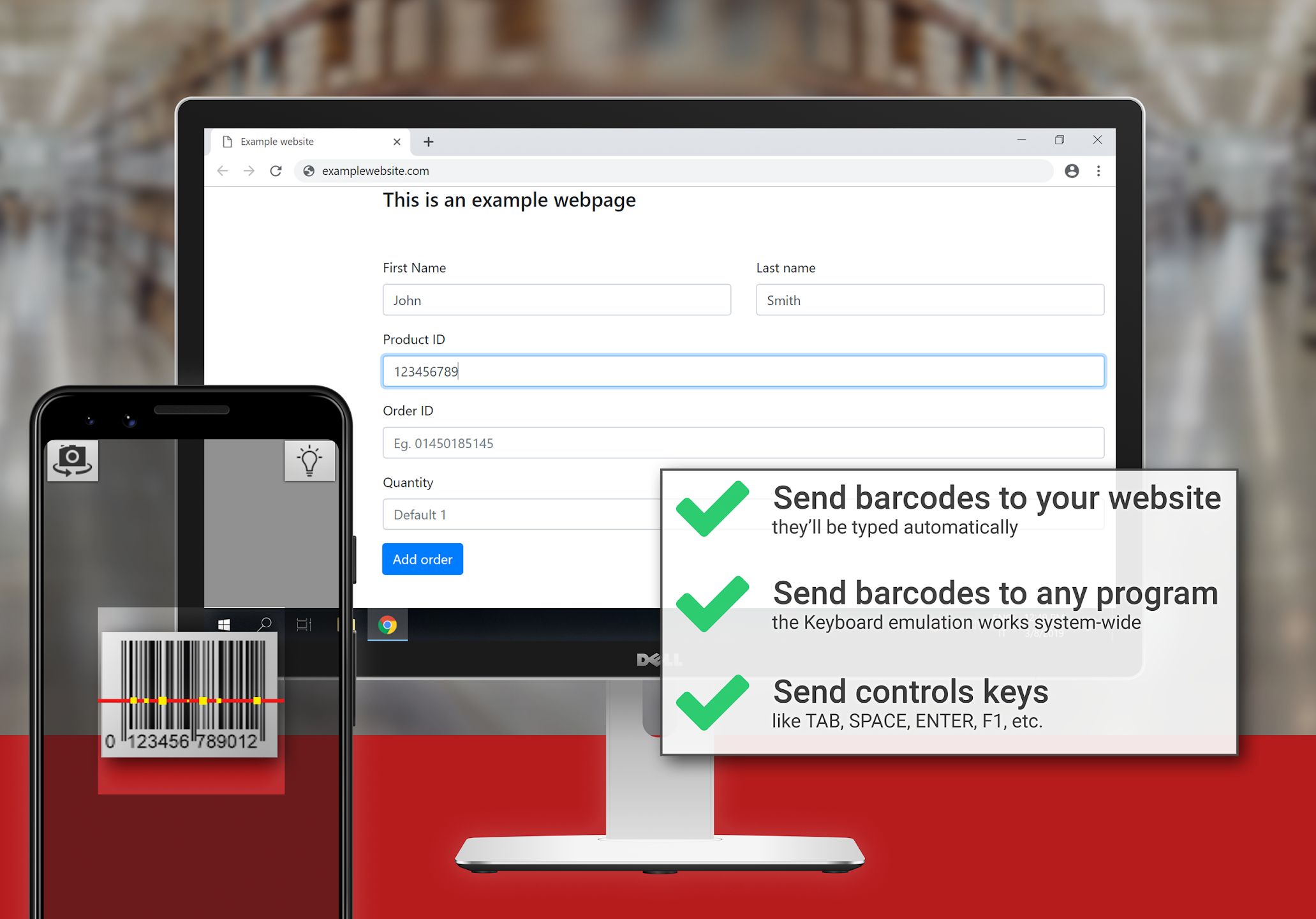
2.4 POS प्रणालींमध्ये एकात्मिक स्कॅनर वापरणे
अनेक पॉइंट ऑफ सेल (पीओएस) सिस्टीम एकात्मिक बारकोड स्कॅनरसह येतात जे पीसीशी थेट जोडलेले असतात.
चरण-दर-चरण सूचना:
- POS सिस्टम सेट करा: निर्माता निवडा जसे की " मॅजेस्टोर ” आणि POS सिस्टीम सेट करण्यासाठी आणि तुमच्या PC शी कनेक्ट करण्यासाठी सूचनांचे अनुसरण करा.
- सॉफ्टवेअर कॉन्फिगर करा: बारकोड इनपुट स्वीकारण्यासाठी POS सॉफ्टवेअर कॉन्फिगर केले असल्याची खात्री करा.
- बारकोड स्कॅन करा: बारकोड स्कॅन करण्यासाठी एकात्मिक स्कॅनर वापरा, आणि डेटा POS प्रणालीद्वारे स्वयंचलितपणे प्रक्रिया केली जाईल.
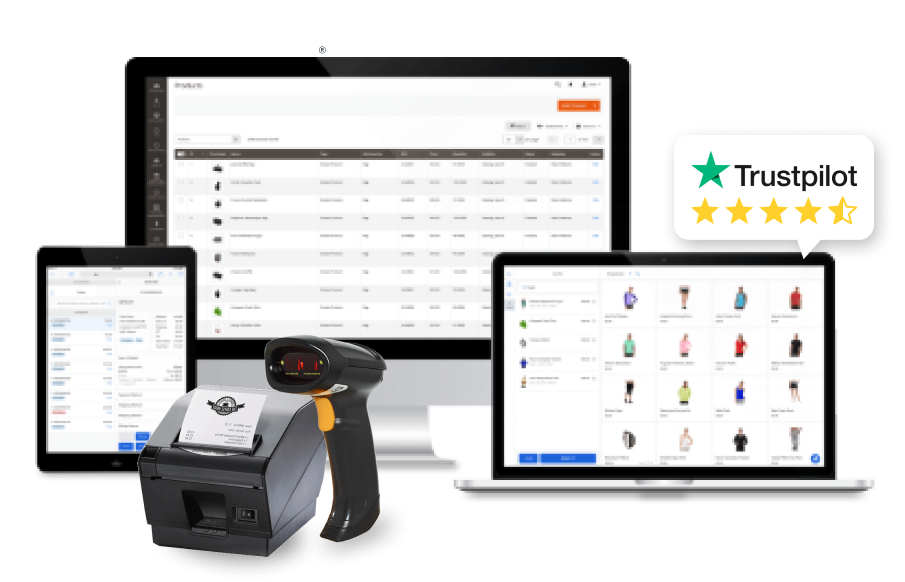
निष्कर्ष
पीसीवर बारकोड स्कॅन केल्याने ऑपरेशनल कार्यक्षमता आणि डेटा अचूकता लक्षणीयरीत्या वाढू शकते. तुम्ही USB स्कॅनर, वायरलेस स्कॅनर, मोबाइल डिव्हाइस किंवा एकात्मिक POS सिस्टीम वापरत असलात तरीही, प्रत्येक पद्धतीचे फायदे आणि विशिष्ट वापर प्रकरणे आहेत. या मार्गदर्शकामध्ये वर्णन केलेल्या चरणांचे अनुसरण करून आणि इष्टतम वापरासाठी टिपांचा विचार करून, आपण आपल्या गरजांसाठी सर्वोत्तम पद्धत निवडू शकता आणि आपल्या बारकोड स्कॅनिंग प्रक्रिया सुव्यवस्थित करू शकता.
